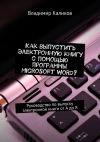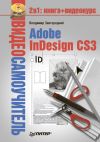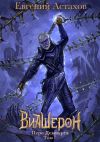Текст книги "50 лучших программ для семейного компьютера"

Автор книги: Сергей Столяровский
Жанр: Программы, Компьютеры
сообщить о неприемлемом содержимом
Текущая страница: 10 (всего у книги 14 страниц) [доступный отрывок для чтения: 5 страниц]
Это программа, которая вобрала в себя все лучшее, что было придумано в области геоинформационных систем. В этой книге описывается несколько различных программ по каждой из тем, однако здесь данная традиция будет нарушена – одна эта программа способна заменить десяток других!
Разработчик: Google.
Лицензия: бесплатная.
Язык: русский.
Операционная система: Windows 2000/XP/Vista.
Размер дистрибутива: 12,8 Мбайт.
Официальный сайт: http://earth.google.com.
Собственно, это не просто программа, а огромный международный проект XXI века. Ежегодно выводится на орбиту около тысячи космических аппаратов общей массой более 150 тонн. Многие из них оборудованы мощными системами наблюдения за поверхностью нашей планеты, а для некоторых фотографирование земной поверхности является основной задачей.
Совершенно понятно, что делать секрет из этих фотографий бесполезно: там, где пролетал американский спутник, в течение ближайшего года обязательно пролетит и российский и наоборот. Траектории спутников перекрывают весь мир, и, хотя на качество съемки влияет погода, «белых пятен» не осталось. Существуют районы, которые картографируются относительно редко, а снимки некоторых обновляются несколько раз в сутки. В архивах NASA и «Роскосмоса» хранятся изображения буквально каждого квадратного метра поверхности Земли за несколько десятилетий, причем последний снимок не старше двух-трех лет. Каждая фотография четко привязана к координатной сетке, и ее можно абсолютно точно состыковать с соседними.
Эта «фотографическая карта мира» и легла в основу проекта. На компьютер устанавливается небольшая программа, которая получает информацию с серверов в Интернете. Общий объем всех спутниковых фотографий составляет, вероятно, сотни гигабайт. На ваш компьютер программа закачивает из Интернета лишь те крупномасштабные изображения, которые относятся к рассматриваемому вами в данный момент участку. Каждый снимок в максимальном приближении имеет размер около мегабайта, так что интернет-трафик программа потребляет очень интенсивно. Однажды полученные изображения сохраняются (кэшируются) на жестком диске, поэтому в следующий раз вы можете разглядывать их и без подключения к Сети.
Но это лишь начало проекта. На карту, составленную из спутниковых фотографий, накладываются дополнительные слои: административные и государственные границы, географические и другие названия (вплоть до названий улиц), дороги, другие объекты. Наконец, на карту помещаются самые разные метки: ссылки на сайты и статьи, посвященные обозначенному месту, на веб-камеры, размещенные в данной точке, или на фотографии, сделанные с этого пункта. Любой желающий может добавить сделанные им фотографии в галерею Google.
Постепенно карта накапливает дополнительные сведения: это уже не карта и не справочник, а нечто гораздо большее. Все вместе мы собираем цельную картину мира из того, что каждый из нас видит или видел собственными глазами.
При первом запуске программы компьютер должен быть подключен к Интернету. После установки соединения с сервером Google в главном окне появляется первое изображение – вид земного шара из космоса с высоты примерно 8000 км (рис. 3.19).

Рис. 3.19. Google Earth – главное окно программы
Представьте, что вы находитесь на космическом корабле типа «летающей тарелки». Этот корабль способен двигаться в любом направлении, останавливаться в любом месте, спускаться и подниматься вертикально. Команды вашей «летающей тарелке» можно отдавать движениями мыши, всеми ее кнопками и колесиком, а в правом верхнем углу окна находится «пульт управления», совмещенный с компасом. Разобраться в управлении поможет практика – приемов много, но все они интуитивно понятны. Скажем только, что при нажатой левой кнопке перемещения мыши вращают глобус (указатель приобретает форму руки), вращение колесика или движения мыши при нажатой правой кнопке на ней позволяют приближаться и удаляться (указатель становится двунаправленной стрелкой), а движение мыши при нажатом колесике изменяет угол обзора.
Под изображением находится строка состояния. На ней расположена масштабная линейка, информация о координатах точки Земли, на которую направлен указатель мыши (широта и долгота), в градусах, минутах и секундах, а также о высоте камеры над поверхностью Земли.
Для начала попробуйте найти свой дом. Проще всего, двигаясь на большой высоте, приблизиться к району с вашим городом, а затем постепенно снижаться и корректировать свое положение. Если вы хоть немного представляете карту России, то с первого, второго или третьего «захода» обязательно окажетесь в сотне метров от крыши своего дома!
Можно поступить и иначе. Слева от карты расположены панели инструментов. Выполните следующие действия.
1. На панели Поиск выберите вкладку Перелет.
2. Введите в поле Перелететь к название населенного пункта и нажмите кнопку

Начать поиск. В поле результатов поиска появятся все найденные объекты с таким названием. При этом приводятся развернутые названия объектов, например Россия, Саратовская область, город Саратов – ведь многие географические названия повторяются. Тех же Дубков или Вязовок в России десятки, а имя Чапаева носят поселки и улицы буквально в каждом районе.
3. Дважды щелкните кнопкой мыши на названии объекта в поле результатов поиска. Вы переместитесь к этому объекту (рис. 3.20).

Рис. 3.20. Поиск пункта на карте
Компания Google начинала свою деятельность как поисковая машина, которая и по сей день является одной из лучших в Интернете. Поэтому в качестве поискового запроса программа Google Earth прекрасно «понимает» на разных языках не только имена городов, морей и рек, но и названия отдельных улиц и даже некоторых достопримечательностей. На вкладке Поиск компаний находятся сразу два поля ввода: Что и Где, то есть можно найти, например, все кафе в текущей местности, все заправки Лукойл в Твери, все вулканы на Камчатке или школу № 3 в Казани. Вкладка Маршруты предназначена для поиска и построения маршрутов из одного заданного пункта в другой.
Любое место на карте может быть помечено. На панели Метки по умолчанию уже существует папка Sightseeing (Достопримечательности), в которой находится много готовых ссылок на интересные места – всемирно известные памятники природы, истории и архитектуры. Вы, в свою очередь, можете создавать собственные метки, которые будут видны на этой панели. Для этого выполните следующие действия.
1. Щелкните правой кнопкой мыши на элементе Мои метки на панели Метки. В контекстном меню выполните команду Добавить-Метка. Откроется окно Создать, а в области просмотра появится значок Новая метка, окруженный мерцающей желтой рамкой с перекрестьем (рис. 3.21). Для быстрого создания новой метки служит и кнопка

Добавить метку на панели инструментов в верхней части окна.

Рис. 3.21. Создание метки
2. Перетащите мышью значок метки на нужное место.
3. В окне введите в соответствующие поля название и при желании описание создаваемой метки. Координаты вносятся автоматически.
4. Нажмите в окне Создать кнопку OK. Окно закроется, созданная метка с указанным именем закрепится на карте, а на панели Метки появится новая запись – ссылка на эту метку.
Теперь, чтобы перенестись в данное место, достаточно на панели Метки дважды щелкнуть кнопкой мыши на этой ссылке. Установленный рядом со ссылкой флажок включает отображение меток в окне просмотра.
На вкладке Слои перечислены наборы дополнительной разметки и значков, сгруппированные по категориям. Когда напротив определенного слоя установлен флажок, нанесенные на этот слой значки показываются поверх карты.
• Рельеф. Для некоторых участков земной поверхности на этот слой нанесена дополнительная прорисовка. Под малым углом зрения и с небольшой высоты при включении этого слоя создается полная иллюзия объема – вы будто пролетаете на вертолете мимо холмов, гор и ущелий.
• География в Интернете. На этих слоях нанесены метки и значки, связанные с интересными ссылками в Интернете и различными образовательными и познавательными проектами.
– Лучшее из сообщества пользователей. Метки интересных находок, сделанных пользователями программы, имеющие оранжевый цвет, – памятников, зданий, многих недавно еще секретных объектов.
– Panoramio. Каждая голубая метка (при большом приближении она превращается в значок фотоаппарата) указывает на фотографию, сделанную из данной точки. Дважды щелкните кнопкой мыши на значке метки, и эта фотография откроется в отдельном окне (рис. 3.22).

Рис. 3.22. Фотография Panoramio
– Википедия. Фиолетовые метки отсылают к связанным с этим местом статьям «Википедии» (www.wikipedia.org). Это второй величайший интернет-проект нашего века – свободная энциклопедия, которую создали, редактируют и непрерывно дополняют сами ее читатели.
– Предпросмотр – целая группа слоев. Метки на слоях этой группы связаны с разными проектами и виртуальными путешествиями, обзором глобальных проблем окружающей среды и др.
• Дороги. Содержит линии дорог различных категорий, а для номерных трасс показывает значки с их номерами.
• Достопримечательности – очень большая группа слоев. На них отмечены бары, кафе и рестораны, кинотеатры и магазины, вокзалы, аэропорты и кассы, аптеки и банкоматы, смотровые площадки, парки и места отдыха, горнолыжные трассы и подъемники – словом, все, что может заинтересовать туристов.
• Границы и названия. Отображает границы государств и административных единиц, их названия, а также названия всех остальных географических объектов.
• Погода. Снимки земной поверхности делались в разное время, однако данные о погоде обновляются очень оперативно. Поэтому не удивляйтесь, если на фоне зеленеющей листвы вы увидите символ снегопада и отрицательное значение температуры.
Применений программы Google Earth не счесть. Ею активно пользуются все профессионалы, которые раньше не могли обойтись без аэрофотосъемки, – геологи, строители и, разумеется, военные. Дома эта программа заменяет любые атласы и географические справочники, а для школьника она просто незаменима.
Помните старую школьную игру: один называет начальный и конечный пункты воображаемого путешествия, а другой, сверяясь с картой, рассказывает, что должно встретиться по пути? С помощью этой программы можно не только назвать, но и увидеть города, мосты, реки и природные памятники, лежащие вдоль воображаемого маршрута. Перейдя по содержащимся в программе ссылкам, удастся за считанные минуты подобрать материал для доклада или реферата по географии, истории или биологии.
Виртуальные путешествия могут стать отличным развлечением. При подключении к Интернету по безлимитному тарифу, можно часами осматривать любые участки нашей планеты, даже те, куда нога человека ступает очень редко. Автор этих строк, например, с упоением «вернулся» на Курильские острова и Камчатку и узнал те места, где служил 15 лет назад. При этом ссылки фотоальбома Panoramio помогли найти бывших сослуживцев!
При подготовке к любому реальному путешествию, от прогулки по пригородному лесопарку до сплава по реке Амазонке, просмотр маршрута в Google Earth если не заменит, то существенно дополнит работу с картой. Любой снимок можно распечатать и взять с собой, а координаты контрольных точек заранее ввести в навигатор.
Координаты или метки легко переслать знакомым по электронной почте. Согласитесь – проще один раз показать, чем десять раз объяснять. Так, легко договориться о месте сбора на загородном пикнике, намекнуть, в каком лесу в этом году уродились белые грибы, или показать, куда вы ездили в отпуск.
Проект Google Earth подводит еще к одной мысли: на нашей Земле все видно как на ладони! Сидя за своим компьютером, можете свободно рассмотреть из космоса и здание правительства любого из государств, и три тополя на Плющихе, и первый ракетный комплекс «Тополь», который встал на боевое дежурство в нескольких километрах восточнее станции Татищево.
Проект Google Earth непрерывно развивается. Компания Google анонсировала первый «трехмерный город» в Google Earth. Им стал Гамбург. Ведется работа над интеграцией в проект тысяч трехмерных моделей улиц и зданий. Представители компании заявили, что собираются проделать такое же с каждым городом, что позволит пользователям программы совершать виртуальные прогулки по улицам.
Пока готовилась к выходу эта книга, появилось очередное сообщение. По городам США и Европы колесят «гугломобили», на крыше которых установлены автоматические стереокамеры. Получаемые ими изображения дополнят космические снимки и позволят нам разглядывать городские пейзажи не только с высоты птичьего полета, но и «изнутри».
В последних версиях программы появилась и карта звездного неба. Переключение между режимом просмотра Земли и неба осуществляется кнопкой

на панели инструментов. Так же, как карта Земли, небесная карта изобилует ссылками (рис. 3.23).

Рис. 3.23. Google Earth – небесная карта
Практически о каждом изображенном объекте в базе данных Google содержится исчерпывающая информация. Помимо подробных описаний множества космических объектов, ссылки приводят на сайты, посвященные проектам исследования космоса, космическим зондам и обсерваториям, а также любительской астрономии. Таким образом, программа Google Earth стала и прекрасным домашним руководством по астрономии.
Наследие Менделеева
В школьном курсе химии примерно половину информации надо запомнить и знать, а другую половину – понять и уметь рассчитывать. Те, кто продолжает изучение химии в институте, с удивлением узнают, что в «нешкольной», или «большой», химии вычисляется, предсказывается и моделируется почти все. Правда, необходимая для этого теория слишком сложна и обширна, поэтому в школьном курсе преобладают именно утверждения и описания, а эксперименты призваны лишь подтверждать и иллюстрировать их.
В изучении школьного курса химии основную пользу приносят многочисленные электронные учебники. О курсах на компакт-дисках, состоящих из лекций, иллюстраций, презентаций, видеоматериалов и тестовых заданий, говорилось уже неоднократно. Специально для школьников созданы обучающие курсы, основанные на темах школьной программы[3]3
См., например: Некрашевич И. В. Школьный репетитор. Химия. 8–11 класс (+CD с мультимедийной обучающей системой). – СПб.: Питер, 2008.
[Закрыть].
Однако основная доля программного обеспечения по химической тематике предназначена профессионалам и на домашнем компьютере вряд ли понадобится. Мировой лидер в разработке подобных приложений, компания Cambridge Soft, выпускает пакеты программ ChemOffice и ChemDRAW для химического моделирования и анализа. Среди прочих возможностей они позволяют на основании количественного анализа вещества, данных спектрометрии и ядерно-магнитного резонанса строить трехмерные модели молекул. Цена лицензий на различные версии этих программ начинается от $20 000.
Мы с вами, на уровне средней школы или кухни, постараемся обойтись менее дорогими разработками, а лучше бесплатными. Про кухню сказано не случайно – именно там чаще всего и приходится вспоминать химию! Например, мы с женой регулярно решаем две задачи:
• в какой пропорции нужно добавить лимонную кислоту и соду в тесто для яблочного пирога, если готового порошка-разрыхлителя под рукой не оказалось;
• сколько 70%-ной уксусной эссенции нужно добавить в пол-литровую банку маринада, чтобы получить в нем концентрацию уксуса 0,5 % (такая концентрация надежно защищает от ботулизма).
Кое-какие теоретические воспоминания остались после школы и, возможно, института. Зная названия веществ, химические формулы легко выяснить в Интернете в той же «Википедии». Далее в расчете нам помогают две программы.
«Периодическая система элементов Д. И. Менделеева»Разработчик: KornSoft Lab (Корнишин А.).
Лицензия: бесплатная.
Язык: русский.
Операционная система: Windows 95/98/Me/2000/XP/Vista.
Размер дистрибутива: 1,3 Мбайт.
Фундаментальный закон естествознания был открыт 150 лет назад, и с тех пор таблица периодической системы элементов является самым первым и универсальным справочником любого химика. Она украшает стены лабораторий, форзацы учебников, обложки тетрадей и, разумеется, никак не могла миновать экран монитора! Компьютерная версия таблицы отличается от своих печатных аналогов тем, что в ней размещена масса информации о каждом элементе. Работа с программой предельно проста и заключается в выполнении всего двух действий.
1. Щелкните кнопкой мыши на любой ячейке таблицы. В верхней части окна появится увеличенное изображение ячейки и название выбранного химического элемента на пяти языках. Под таблицей при этом будут перечислены основные химические и физические свойства выбранного элемента и даже имя его первооткрывателя и год открытия (рис. 3.24).

Рис. 3.24. «Периодическая система элементов Д. И. Менделеева»
2. Выберите меню Теория. Вместо сухих справочных данных под таблицей откроется статья из химической энциклопедии, повествующая об этом элементе. Это готовая шпаргалка для ответа на уроке, а тем, кто химию успел подзабыть, будет интересно узнать некоторые любопытные факты.
Вот и все касательно этой программы: она является предельно простым, но изящно выполненным электронным справочником! Вернемся на кухню, по дороге заглянув в Интернет, и попробуем решить первую нашу задачу, о которой уже говорилось в начале раздела.
«Википедия» подсказывает, что формула лимонной кислоты C6H8O7 и она является слабой трехосновной кислотой. Остается найти в периодической таблице атомные массы углерода, водорода и кислорода и вычислить молекулярную массу кислоты: 12 · 6 + 1 · 8 + 16 · 7 = 192. Для проведения вычислений проще воспользоваться калькулятором (Пуск → Все программы → Стандартные-Калькулятор). Точно так же подсчитаем молекулярную массу пищевой соды (гидрокарбоната натрия, NaHCO3). Она составляет 23 + 1 + 12 + 16 · 3 = 84.
Одна молекула лимонной кислоты реагирует с тремя молекулами соды. Следовательно, чтобы «погасить» 192 г лимонной кислоты, понадобится 3 · 84 = 252 г соды. Другими словами, один грамм лимонной кислоты следует смешать с 252/192 = 1,3 г соды, и тогда выделившийся углекислый газ сделает тесто пышным, а реакция готового продукта останется нейтральной. Как видите, соотношение 1:1, которое обычно подсказывает житейская логика, было бы не совсем правильным – в таком случае кислота оказывается в избытке, а для выпечки это нежелательно.
Периодическая таблица в данном случае послужила лишь справочником по атомным массам элементов. В школе за такое решение задачи больше «тройки» не поставят, но ведь и решали мы ее исключительно практически.
Сам Дмитрий Иванович Менделеев внес огромный вклад в пищевую промышленность. Темой его диссертации были тепловые явления при смешивании спирта с водой. Принципиальные положения этого классического труда легли в основу теории растворов, пролили свет на образование кристаллогидратов и ковалентную связь. Практические же выводы мы пьем до сих пор! Именно благодаря заключениям великого русского химика водку, а также бренди, коньяк, текилу и граппу стали выпускать крепостью ровно 40 % – раньше эти спиртные напитки содержали около 25–35 % алкоголя, примерно как современное саке.
Вторая «кухонная» задача, которая будет рассмотрена в книге, как раз касается растворов. Они окружают нас повсюду, а подавляющее большинство лабораторных экспериментов проводятся с веществами именно в растворенном виде.
«Готовим растворы»Разработчик: Журавлев О.
Лицензия: бесплатная.
Язык: русский.
Операционная система: Windows 95/98/Me/2000/XP/Vista.
Размер дистрибутива: 0,6 Мбайт.
Официальный сайт: http://www.chemsoft.h15.ru.
Несмотря на крошечный размер дистрибутива и очень простой интерфейс, эта программа способна помочь любому химику, хотя и в очень узкой области – приготовлении растворов. В науке и лабораторном деле пользуются разными выражениями концентрации растворов. Например, при решении задач удобно оперировать молярными и нормальными концентрациями, в промышленной химии чаще работают с массовыми долями, а в аналитической химии принято выражать концентрацию через титр.
На каждой из шести вкладок главного окна программы решается одна из типичных задач составления растворов (рис. 3.25). На любой из вкладок следует ввести исходные данные в текстовые поля и нажать кнопку Расчет. Результат расчета показывается в отдельном окне и формулируется буквально как ответ на уроке химии. Например: Масса, которую вам необходимо растворить, равна: 200,000 г. Объем воды для приготовления данного раствора равен: 1 000,000 мл.

Рис. 3.25. Вкладки главного окна программы
Для решения еще нескольких задач по приготовлению однокомпонентных и буферных растворов из меню Действия вызываются дополнительные окна. Разбавление уксуса является одним из частных случаев приготовления однокомпонентного раствора.
1. В меню Действия выполните команду Работа с растворами-Однокомпонентные растворы. Откроется окно Однокомпонентные растворы. В нем вы можете выполнить самые различные пересчеты, например перевести титр раствора в молярную или нормальную концентрацию. Для этого следует установить флажки перед соответствующими полями, ввести в эти поля исходные данные и нажать кнопку Расчет. Здесь же можно высчитать объем вещества, необходимый для разбавления раствора или увеличения его концентрации.
В общем случае надо обязательно указывать эквивалент и молярную массу растворяемого вещества. Для точных химических расчетов это необходимо, но для решения «кухонной» задачи воспользуемся другим способом.
2. Для быстрого расчета щелкните кнопкой мыши на ссылке Разбавить раствор в верхней части окна Однокомпонентные растворы, а затем нажмите кнопку Массовая доля. Откроется еще одно окно (рис. 3.26).

Рис. 3.26. Приготовление однокомпонентных растворов
3. Введите в поля этого окна исходную и конечную концентрации, а также объем готового раствора (маринада). Плотность большинства пищевых водных растворов можно считать равной единице.
4. Нажмите кнопку Расчет. Прямо в этом же окне вы увидите результат (рис. 3.27).

Рис. 3.27. Расчет разбавления раствора
На кухне вы вряд ли станете отмерять уксус градуированной пипеткой, хотя иногда опытные хозяйки приспосабливают для этого медицинский шприц. Даже если по традиции пользоваться чайными, десертными и столовыми ложками, расчет убережет от грубых погрешностей. Из нашего расчета видно, что на пол-литра маринада нужно немного меньше чайной ложки (5 мл) эссенции, а вот на литровую банку чайной ложки уже недостаточно – следует взять чуть больше.
Правообладателям!
Данное произведение размещено по согласованию с ООО "ЛитРес" (20% исходного текста). Если размещение книги нарушает чьи-либо права, то сообщите об этом.Читателям!
Оплатили, но не знаете что делать дальше?